護眼推薦:【BenQ】WiT ScreenBar螢幕智能掛燈 不炫光 自動補光超聰明
時常盯著電腦螢幕的使用者,在照明不足或是容易反光的檯燈亮度之下工作,是容易感到眼部疲勞。BenQ推出WiT ScreenBar螢幕智能掛燈,採用專利的設計夾具,只要一秒即可安裝,搭配環境光感應器偵測可提升桌面照明,且螢幕0反光之外,最重要的還不佔用空間。
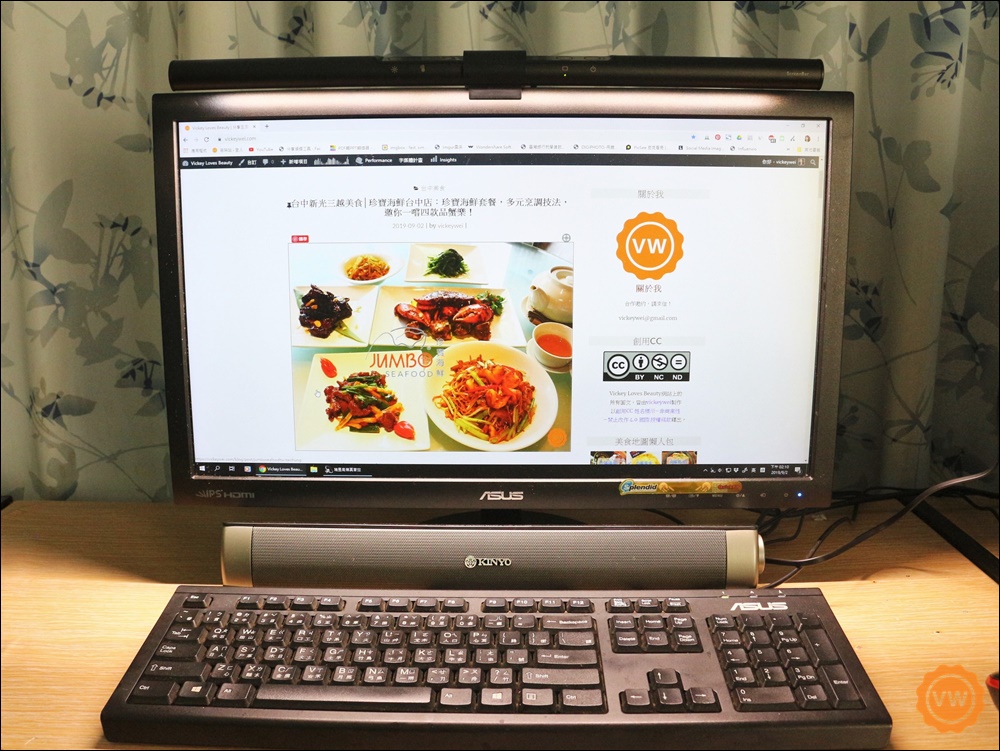
護眼推薦:【BenQ】WiT ScreenBar螢幕智能掛燈 不炫光 自動補光超聰明
相信一般人有在使用電腦的人在桌上都會放上一具檯燈,除了可以改善因為室內日光燈的不足之外,最重要的當然也是要來改善工作區的照明,不過基本上一般市售的桌上型檯燈,既要同時具有照明的功能之外,若是要同時不讓螢幕不產生反光或是炫光的情形,實屬難找。
而今天要來分享的是在台製造的優質商品:【BenQ】WiT ScreenBar螢幕智能掛燈,就可以幫你輕鬆解決這個難題。
包裝正面照:沒錯,安裝完成之後,就是像這樣~

至於安裝方式及相關使用說明,盒裝背面也有完整的說明解說,而且右上角也有產品說明的QR-code,只要用智慧型手機掃瞄一下即可獲得相關說明。
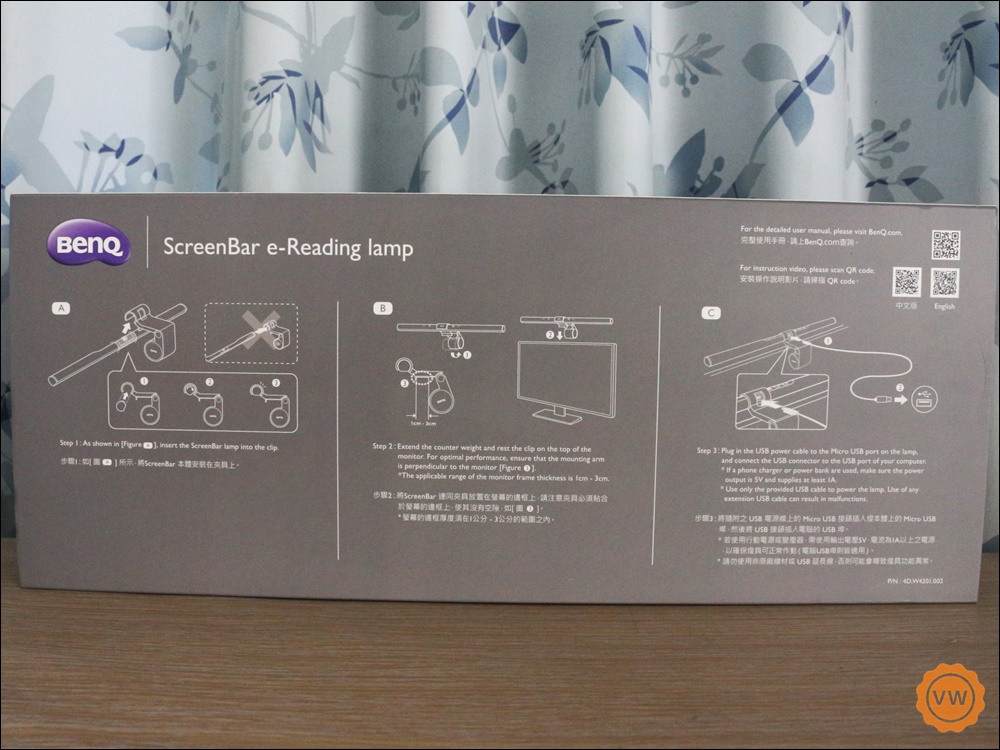
BenQ這支WiT ScreenBar螢幕智能掛燈,不僅是全球第一,還有榮獲台灣精品金質獎!
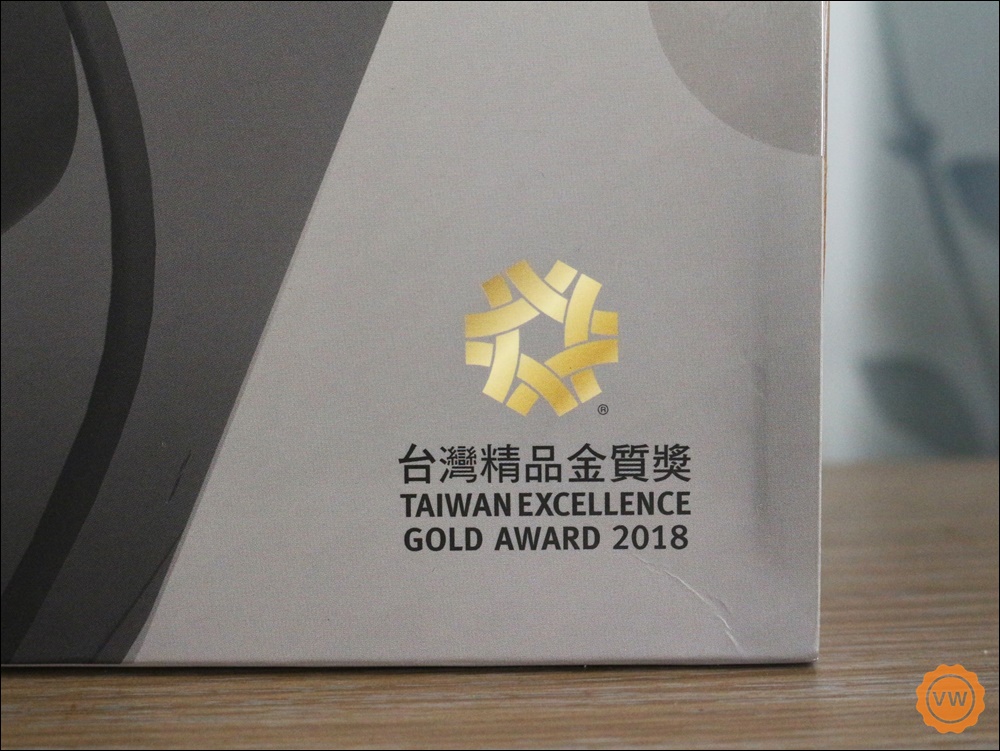
緊接著快來開箱吧~我說這包裝盒的設計是不是也太精美了!裡面還用了特製的紙盒

打開紙盒之後,就可以看到內面的零件,其實沒有很複雜,只有三件,而且沒有螺絲之類的小零件,特別吧?

盒內附有產品服務保固書
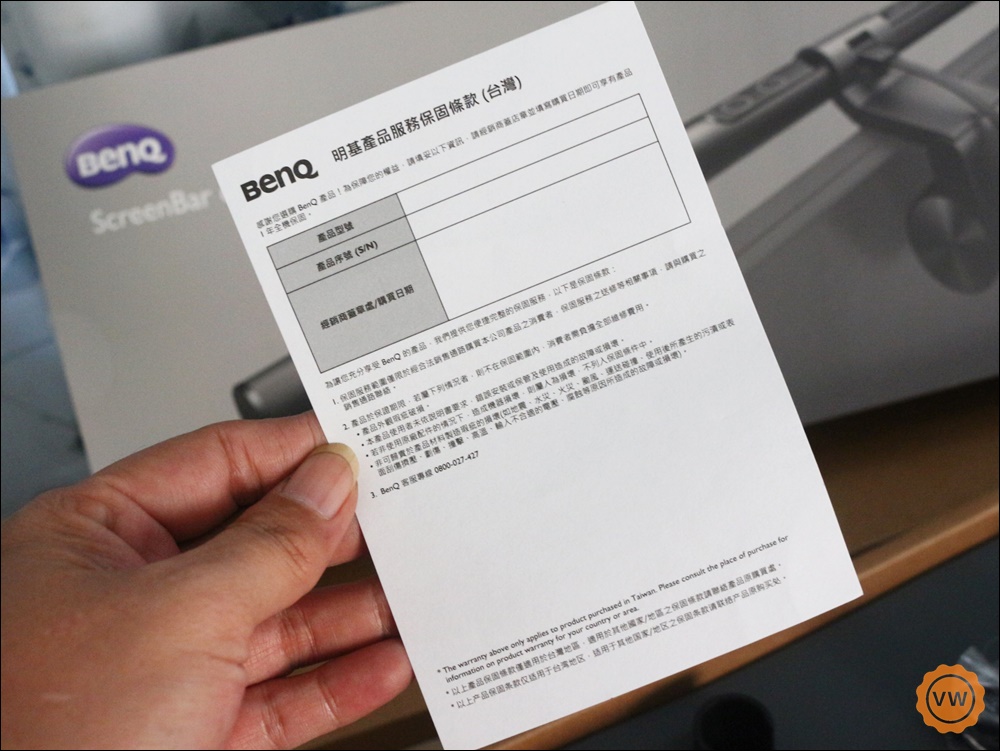
LINE購物相關搜尋
畢竟是3C產品,所以三樣零件都有各自專屬的置格,而且宅配到家時每一樣都穩穩的被固定住

先來看一下這個就是掛燈固定用的重要零件:Clip夾具底座,採用的材質是工程塑料,外表是極具時尚感及科技感的金屬環紋設計,而且中間還有烙上BenQ的Logo,而且可以支援1~3cm厚度的螢幕。

燈管的背面則是配有USB供電插孔,接頭則是常見的Micro-USB,基本上不管是使用電腦主機上的USB插孔,或是行動電源,甚至搭配手機的充電座就可以隨插即用。

燈管:內面配置了90顆LED燈,而且是使用兩種不同的LED燈泡以交錯的方式排列,故可以在投射後,同時具有調色溫光線的功能之外,而且還符合IEEE無頻閃標準。

觸控式的控制鈕是設計在燈管上,而且分為左右兩區,左側的是:亮度調整、色溫調整及光感應器。

而右側的是自動調光鈕及電源開關按鈕

至於安裝方式真的超簡單!只要將燈管對準USB充電孔之後,直接壓入夾具上聽到”咔”一聲即可。

之後,再將電源線插上USB孔,電源線的另一端就可直接插在電腦主機(或是筆電)的USB孔即可。

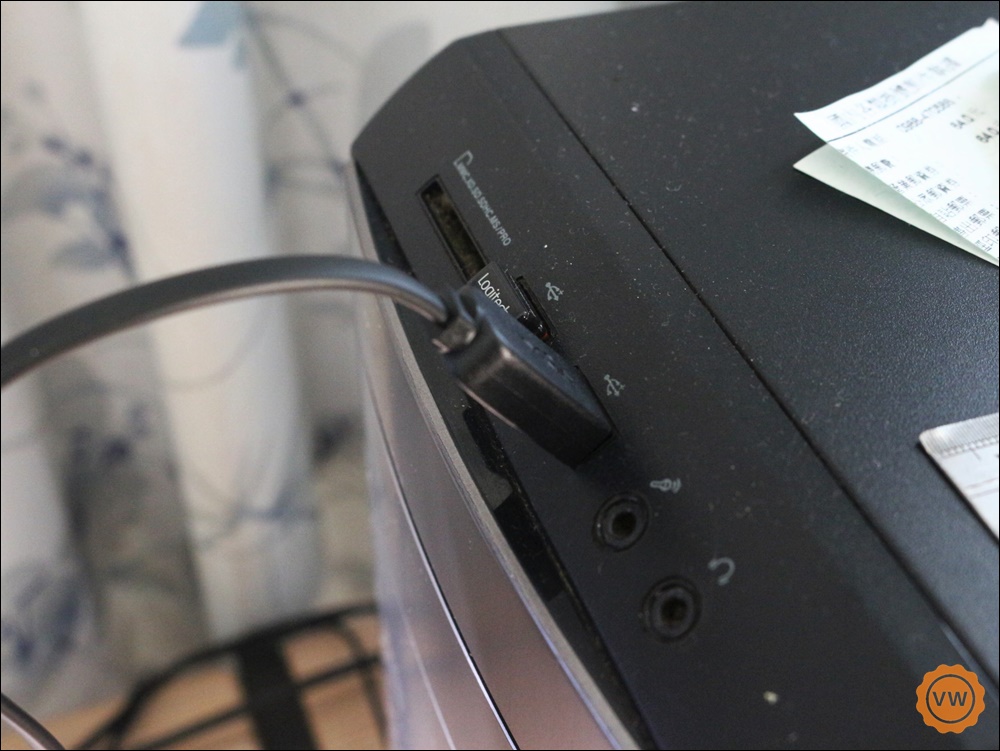
接著只要將專利夾具放在螢幕上方即可,你說是不是超簡單?而且不用任何工具就可以輕鬆安裝完成!

輕按最右側的電源開關即可啟動
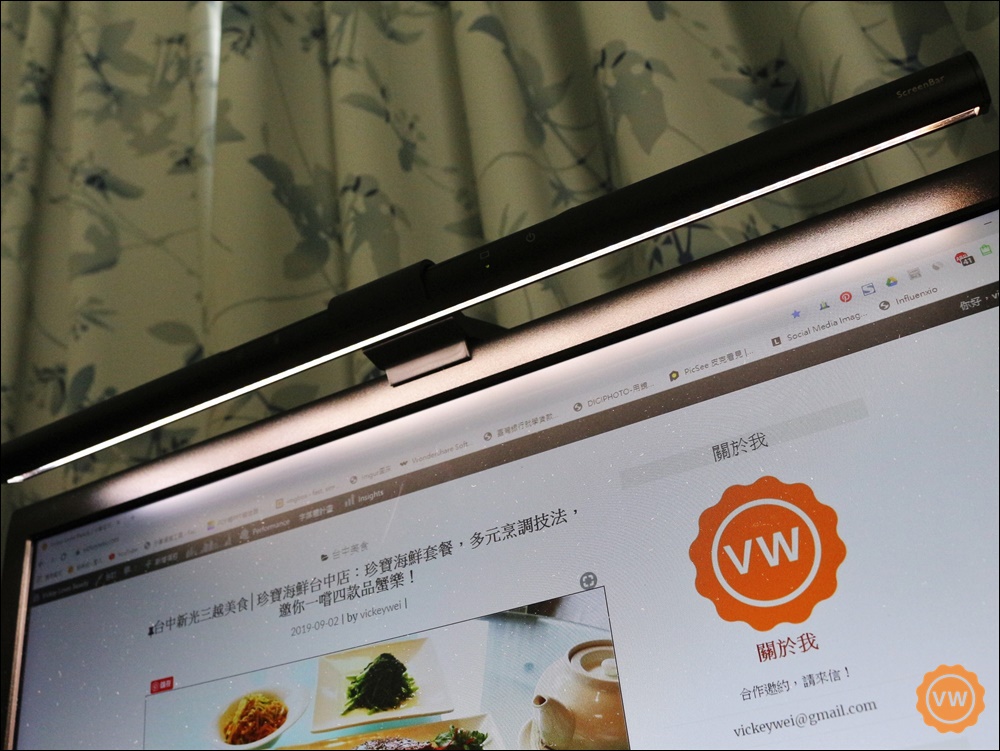
再按下自動補光鍵之後,因為配有自動光感應器,所以燈具自身會自動幫你補足500Lux照度的光線,並提供以符合 美國國家標準協會定義的ANSI White 8種色溫。
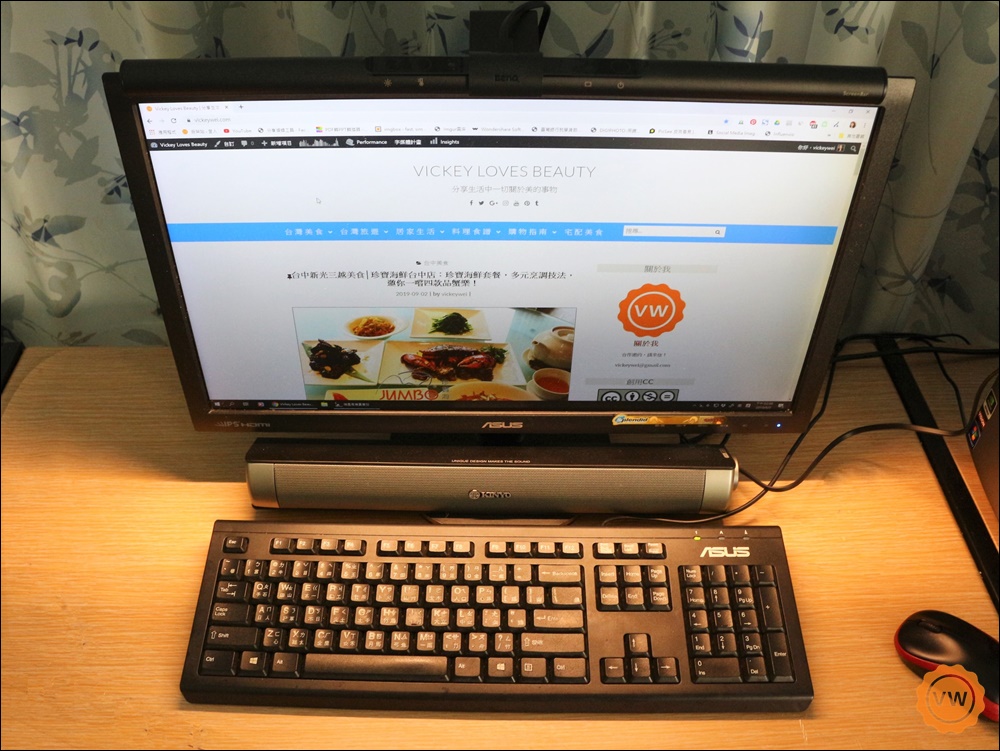
而且不管是習慣用冷光系或是暖光,這一支都可以輕鬆讓你調整到自己專屬的亮度,而且只要旋轉燈具來調整照明的角度(約有正負10度的空間)。
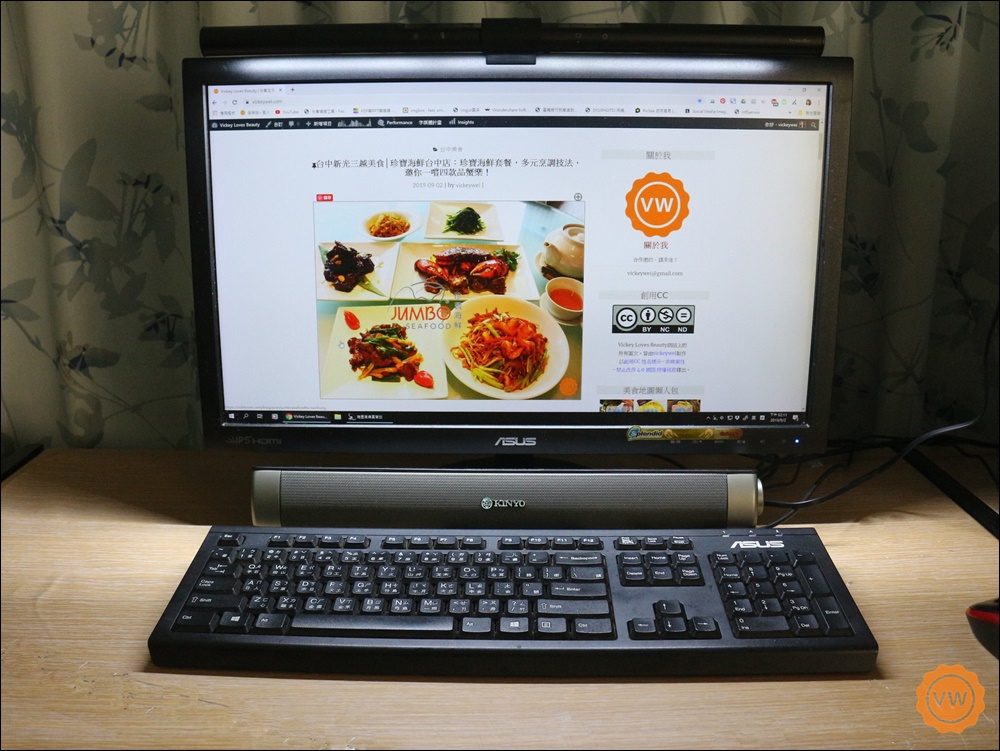
話說既然是螢幕掛燈,筆電其實也是可以使用的哦!瞧~這是我工作用的17吋筆電,也可以輕鬆安裝!
但是~BenQ除了這支螢幕智能掛燈之外,還有推出專為筆電螢幕而設計專用的ScreenBar Lite;所以基本上您若是筆電使用者則是建議直接購買筆電專用的,畢竟ScreenBar 雖然是用掛的方式進行安裝,不過對目前市面上以薄型筆電作為訴求的機型來說,


BenQ官網:https://benqurl.biz/2LtiAzF
本文為僅針對此次商品之使用心得分享,使用結果也將因人而異,以上訊息僅供網友參考
並非適用於所有人。內文若有引用自產品官網的圖文說明,也僅只做為輔助參考之用
並未宣稱具其療效,以上訊息僅供網友參考,若對本篇內的商品標的有興趣者,請自行評估需求。
歡迎按讚成為粉絲!